Win10怎么解决“快速启动”阻止安装更新问题?
(福利推荐:你还在原价购买阿里云服务器?现在阿里云0.8折限时抢购活动来啦!4核8G企业云服务器仅2998元/3年,立即抢购>>>:9i0i.cn/aliyun)
Windows 10系统中的“快速启动”(Fast Startup)功能可以加快设备启动时间,在大多数纯净安装的Windows 10系统中默认是启用。当你关闭计算机时,Windows 10的快速启动功能会保存一些系统文件。当你再次打开电脑时,Windows会重新加载保存的文件并减少开机时间,但是这个功能容易造成Windows更新操作将不会被处理,如果出现这个问题该怎么办呢?下面我们就来看看这个问题的解决方法。

这个功能结合了休眠和关机属性,可以加快开机体验,听起来很不错,但快速启动可能并没有你想象的那么好,因为它可能会破坏Windows更新。微软表示,如果您在设备上启用了该功能,Windows 10更新可能无法正常安装。
微软表示Windows更新可能需要在完全关机后在下次启动中处于挂起状态等待进行加载升级,不过当你启用了快速启动功能后,Windows更新操作将不会被处理。
微软表示:“在没有完全关机的情况下,这些挂起的操作将不会被处理。因此,这些更新安装将无法完成。只有当你重新启动计算机或其他事件导致计算机处理完全关机时,才会出现完全关机。”
在本周末发布的支持文档中,微软表示将在新版Windows 10更新中解决快速启动的问题。
微软表示:“有计划在未来的Windows版本中解决这个问题。如果Windows 10更新无法在你的电脑上安装,你可以禁用快速启动,然后再试一次。”
禁用操作如下
● 打开Windows搜索
● 键入控制面板,选择结果。
● 单击电源选项 > 选择电源按钮的作用。
● 在下一个屏幕中,单击 "更改当前不可用的设置"。
● 取消勾选第一个选项 "点击打开快速启动(推荐)"。
以上就是Win10“快速启动”阻止安装更新问题的解决办法,希望大家喜欢,请继续关注程序员之家。
相关推荐:
相关文章

Windows10设备更新升级Win10创意者15055提示为病毒并阻止下载的解决方
今天微软面向桌面端和移动端用户发布了Windows 10 Build 15055版本更新,不过如果你当前所使用的系统中安装了包括Symantec等第三方杀毒软件,那么在下载更新过程中可能会出2017-03-11win10中edge浏览器无法下载提示SmartScreen筛选器阻止怎么办?
win10中edge浏览器无法下载提示SmartScreen筛选器阻止怎么办?win10系统自带的edge浏览器没办法下载资料,每次下载都提示SmartScreen筛选器阻止其下载,下面分享这个问题的2016-02-15- win10系统会自动下载最新的更新并自动安装,这是大家都知道的,但是每次安装都默自动重启,这点比较烦人,正在工作中,电脑就自动重启了,很耽误工作,什么有些东西都来不2015-10-25
史上最全的阻止Win7/Win8.1自动下载Win10安装包的三种方法
Win7/Win8.1自动下载Win10安装包该怎么办?windws系统总是偷偷的下载win10正式版的安装包,但是现在以后用户又不想安装,每次都要去删除,真的很麻烦,该怎么阻止Win7/Win82015-09-16Win7/Win8.1设置阻止自动下载Win10安装包的两种方法介绍
从7月29日Win10正式版发布之日起,微软就开启了Win7/Win8.1用户免费升级Windows10的推送工作,而微软向这些用户自动推送了win10的安装包,一些不想接受的用户非常的无奈,2015-09-16
怎么阻止Win10上自动安装Microsoft Edge Chromium?
怎么阻止Win10上自动安装Microsoft Edge Chromium?微软将在win10系统推送新Microsoft Edge浏览器,该怎么阻止Microsoft Edge Chromium自动安装呢?下面我们就来看看详细的2019-12-29 微软宣布使用过时的Apple Boot Camp软件将阻止旧版Mac设备更新Windows 10版本1903系统。具体是什么原因呢?不妨阅读下文内容,了解一下吧2019-07-03
微软宣布使用过时的Apple Boot Camp软件将阻止旧版Mac设备更新Windows 10版本1903系统。具体是什么原因呢?不妨阅读下文内容,了解一下吧2019-07-03
Corel Painter 2019中文已激活破解版安装教程+防火墙阻止联网步骤(附下
Corel Painter 2019破解版是一款全球领先且专业的电脑美术绘画软件,提供Natural-Media和无限的艺术材料,可以让任何插画家,摄影师或美术家满意,下面整理了Corel Painter2018-06-26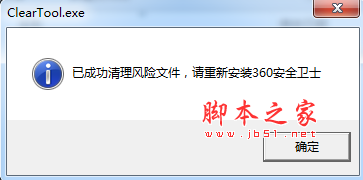
cleartool.exe(解决360安全卫士无法安装被阻止的专杀工具) v1.0 免费绿
cleartool.exe是有效解决360安全卫士产品无法安装被阻止的专杀工具,由360官方推出,如果您的电脑无法安装360,并遇到360安全卫士产品无法安装的问题,可以选择使用此工具2018-03-15
win10下载阻止如何取消 五种方法关闭windows阻止软件下载安装
是什么原因造成的下载安装软件被阻止呢?win10下载安装软件被阻止又该如何解决呢?还有不明白的朋友一起看看吧2020-07-05







最新评论